-
-
-
-
Automatisches Anwenden von Windows-Updates mit Skriptaufgaben
-
Automatisches Sichern von Konfigurationssätzen mithilfe von WEM-APIs und Windows PowerShell
-
Konfigurieren des FSLogix-Profil-Containers mithilfe von WEM GPO
-
Konfigurieren des MSIX-App-Anfügens mithilfe von Skripts und externen Aufgaben
-
SMB-Freigaben für die Verwendung durch die Profile Management konfigurieren
-
Konfigurieren von Start- und Herunterfahrauslösern für Skriptaufgaben
-
Mit DaaS bereitgestellte, nicht domänengebundene Maschinen mit WEM verwalten
-
Schützen der Citrix Workspace-Umgebungen über die Prozesshierarchiesteuerung
-
Beheben von Problemen bei der VDA-Registrierung und beim Sitzungsstart mithilfe von Skriptaufgaben
-
Windows-Ereignisse als Auslöser verwenden, um Probleme bei der VDA-Registrierung zu erkennen
-
This content has been machine translated dynamically.
Dieser Inhalt ist eine maschinelle Übersetzung, die dynamisch erstellt wurde. (Haftungsausschluss)
Cet article a été traduit automatiquement de manière dynamique. (Clause de non responsabilité)
Este artículo lo ha traducido una máquina de forma dinámica. (Aviso legal)
此内容已经过机器动态翻译。 放弃
このコンテンツは動的に機械翻訳されています。免責事項
이 콘텐츠는 동적으로 기계 번역되었습니다. 책임 부인
Este texto foi traduzido automaticamente. (Aviso legal)
Questo contenuto è stato tradotto dinamicamente con traduzione automatica.(Esclusione di responsabilità))
This article has been machine translated.
Dieser Artikel wurde maschinell übersetzt. (Haftungsausschluss)
Ce article a été traduit automatiquement. (Clause de non responsabilité)
Este artículo ha sido traducido automáticamente. (Aviso legal)
この記事は機械翻訳されています.免責事項
이 기사는 기계 번역되었습니다.책임 부인
Este artigo foi traduzido automaticamente.(Aviso legal)
这篇文章已经过机器翻译.放弃
Questo articolo è stato tradotto automaticamente.(Esclusione di responsabilità))
Translation failed!
SMB-Freigaben für die Verwendung durch die Profile Management konfigurieren
Als Administrator, der Benutzerprofile mit Citrix Profile Management verwaltet, müssen Sie Dateifreigaben als Benutzerspeicher angeben.
Möglicherweise möchten Sie Benutzerspeicher in Speicher-Repositorys (z. B. Azure Files) ablegen, für die der aktuelle Benutzer keine Zugriffsberechtigung hat. Mit Workspace Environment Management (WEM) zum Herstellen von SMB-Verbindungen zu den Speicher-Repositorys wird dieses Ziel erreicht. Dadurch kann die Profile Management auf die Benutzerspeicher zugreifen.
Der Einrichtungsvorgang umfasst die folgenden Schritte:
-
SMB-Freigaben konfigurieren
-
Konfigurieren der Profilverwaltung
Voraussetzungen
Bevor Sie beginnen, führen Sie die folgenden Schritte aus:
- Bereiten Sie eine Dateifreigabe vor, auf die der WEM Agent zugreifen kann
SMB-Freigaben konfigurieren
Die folgenden Informationen ergänzen die Leitlinien für SMB-Freigaben. Befolgen Sie die allgemeinen Hinweise in diesem Artikel und beachten Sie die folgenden Details.
-
Gehen Sie in der Webkonsole unter dem entsprechenden Konfigurationssatz zu Erweiterte Einstellungen > Dateifreigaben und fügen Sie die SMB-Freigabe hinzu, die Sie vorbereitet haben.
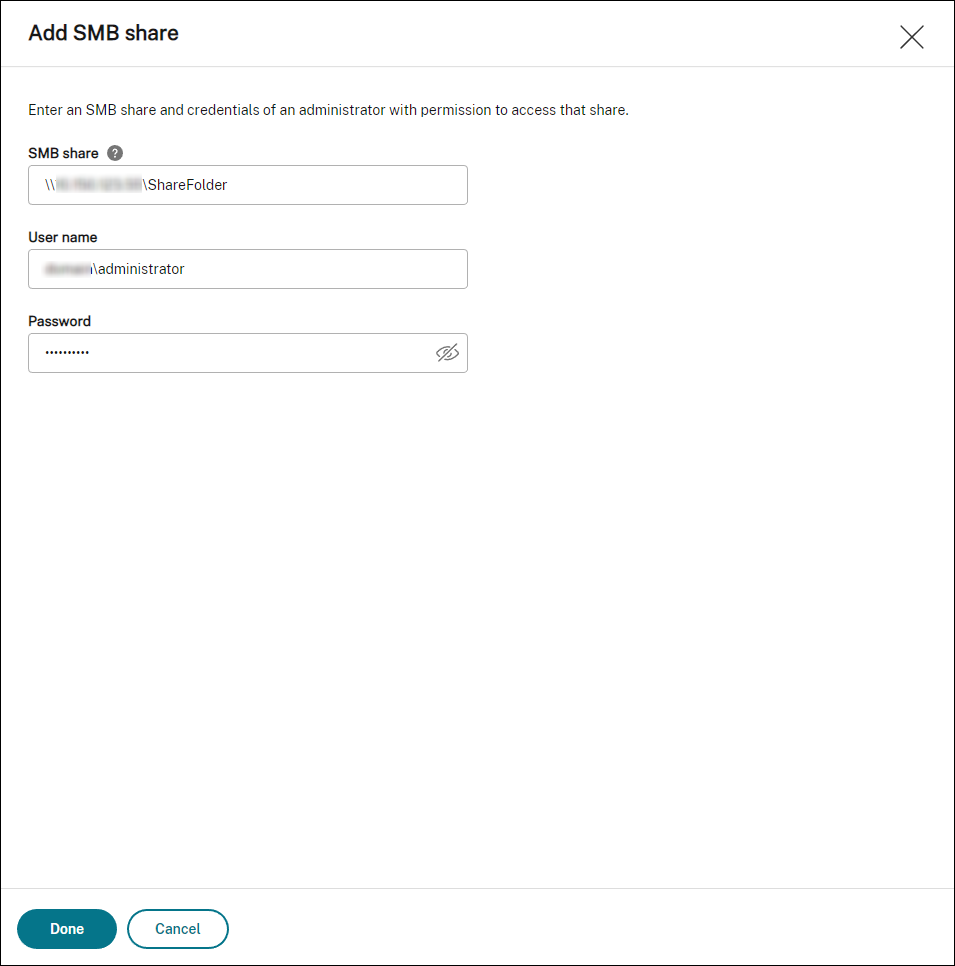
-
Wählen Sie die SMB-Freigabe aus, die der Profilverwaltungsdienst verwenden soll.
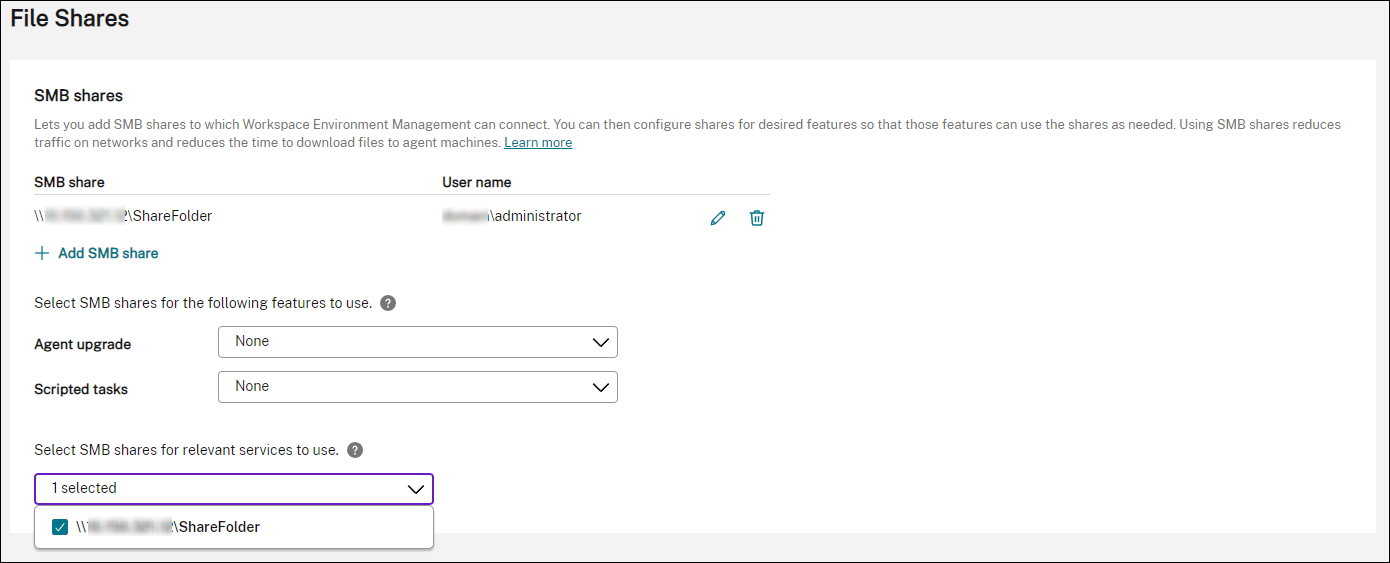
Konfigurieren der Profilverwaltung
Die folgenden Informationen ergänzen die Anleitung in den Einstellungen für die Citrix Profile Management. Befolgen Sie die allgemeinen Hinweise in diesem Artikel und beachten Sie die folgenden Details.
-
Gehen Sie in der Webkonsole unter dem entsprechenden Konfigurationssatz zu Profile > Profilverwaltungseinstellungen und aktivieren Sie Profilverwaltungseinstellungen.
-
Gehen Sie zu Grundeinstellungen, aktivieren Sie die Profile Management, und legen Sie dann den Pfad zum Benutzerspeicher fest.
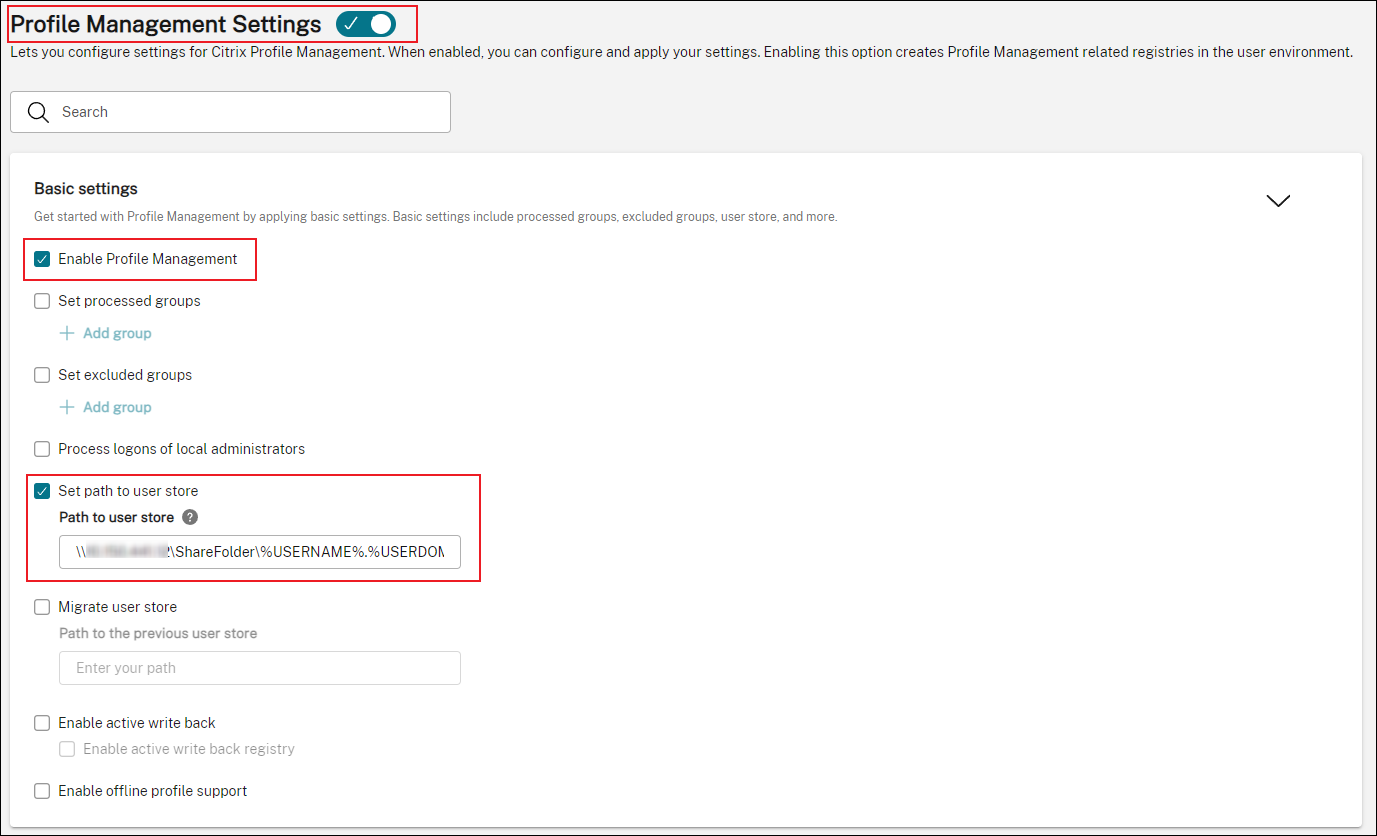
-
Gehen Sie zu Profilcontainer, aktivieren Sie den Profilcontainer, und fügen Sie dann ein Sternchen (*) hinzu.
Hinweis:
Durch Hinzufügen eines Sternchens (*) wird das gesamte Benutzerprofil in den Profilcontainer eingefügt. Dadurch wird sichergestellt, dass NTFS-Berechtigungen erhalten bleiben.
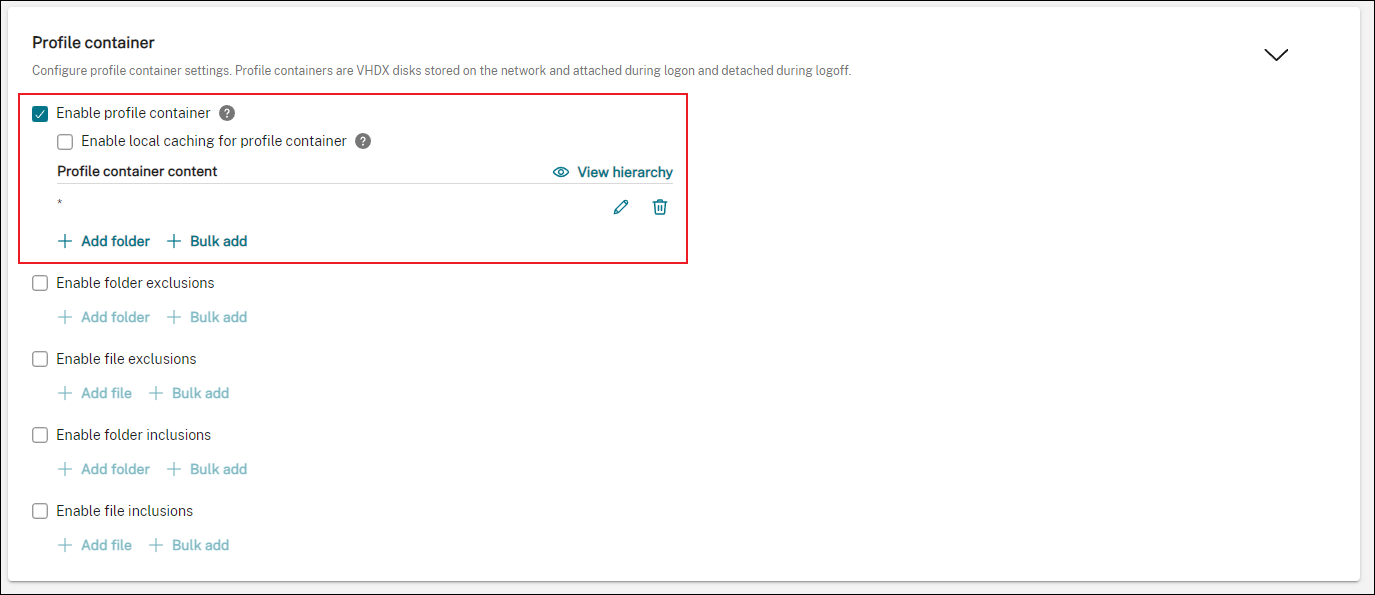
-
Gehen Sie zu Erweiterte Einstellungen und aktivieren Sie den auf Anmeldeinformationen basierenden Zugriff auf den Benutzerspeicher.

Weitere Informationen finden Sie unter Zugriff auf Benutzerspeicher mit Anmeldeinformationen aktivieren.
Teilen
Teilen
In diesem Artikel
This Preview product documentation is Citrix Confidential.
You agree to hold this documentation confidential pursuant to the terms of your Citrix Beta/Tech Preview Agreement.
The development, release and timing of any features or functionality described in the Preview documentation remains at our sole discretion and are subject to change without notice or consultation.
The documentation is for informational purposes only and is not a commitment, promise or legal obligation to deliver any material, code or functionality and should not be relied upon in making Citrix product purchase decisions.
If you do not agree, select I DO NOT AGREE to exit.